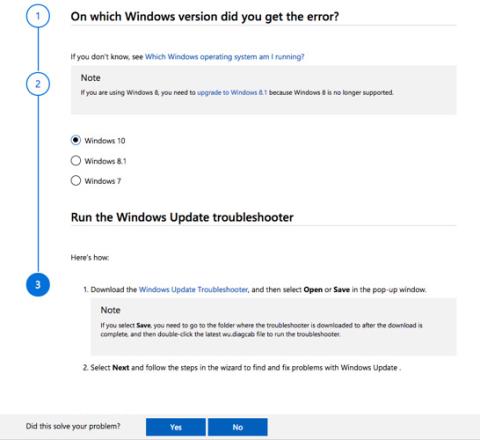A Windows frissítése elengedhetetlen munka, ha jól működik, akkor egy egészséges rendszer és új funkciók állnak rendelkezésére. Ha azonban valami elromlik, az az egyik legfrusztrálóbb informatikai élmény.
Ha hiba történik a Windows frissítésében, a felhasználóknak újra kell telepíteniük vagy újra kell telepíteniük a Windows-t, és senki sem akarja, hogy ez megtörténjen. Ezért a felhasználóknak meg kell érteniük, hogyan működnek a frissítések a Windows 10 rendszerben, és milyen lépéseket kell tenniük, ha frissítési problémák lépnek fel. És ebben az esetben hasznossá válik a Microsoft Windows Update hibaelhárító eszköze.
A Windows Update hibaelhárító használata

Ha problémákba ütközik, könnyen segítséget kaphat a hexadecimálisan megjelenő hibakódból, és kereshet a Google-on az ok megkereséséhez és a javításhoz. Professzionális hibaelhárítási oldalunk azonban kényelmes forrás lehet az Ön számára, hogy részletes megoldásokat találjon a felmerülő problémákra. A Microsoft ügyfélszolgálatának pedig van egy hivatalos támogatási webhelye a Windows Update Issues javítása néven .
Ez a weboldal nagyon könnyen érthető megoldásokat kínál még az újoncok számára is. Az oldal a célját is világosan elmagyarázza: „Ez az útmutató lépéseket tartalmaz a Windows-frissítésekkel kapcsolatos problémák elhárításához, például a hosszú ideig tartó vizsgálathoz vagy hibakódokhoz a frissítések telepítése közben.”
Így működik:
1. lépés: Válassza ki azt az operációs rendszert, ahol a probléma előfordul. A hibaelhárító támogatja a Windows 7, Windows 8.1 és Windows 10 rendszereket.
2. lépés: A Windows 10 felhasználóknak le kell tölteniük a Windows Update hibaelhárítót, és futtaniuk kell. Más verziók is rendelkeznek saját hibaelhárítóval.
3. lépés: A varázsló további fájlok letöltését kérheti, ha a probléma nem oldódott meg az előző lépésben. Például kérheti, hogy töltse le a szervizverem frissítését (SSU), töltse le a tudásbázis legújabb frissítési fájljait, vagy javítsa ki a Windows fájlsérülését.
Körülbelül 8 lépést kell követnie az utolsó lépéssel, amelyhez a Windows 10 újbóli telepítése szükséges, ha a fenti lépések nem oldják meg a problémát. Megjegyzés: a webhely lépésről lépésre tartalmaz utasításokat, és nem célja az összes frissítési probléma megoldása.
Egy másik dolog, amit szem előtt kell tartani, hogy a frissítési problémákat a sérült hardver és víruskereső szoftver is okozhatja, és ki tudja, néhány további hibaelhárítási lépés megoldhatja a következő Windows-frissítési problémát.
Többet látni: